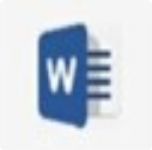-
cad图如何转换成图片
- 时间:2024-11-23 06:56:40
大家好,今天Win10系统之家小编给大家分享「cad图如何转换成图片」的知识,如果能碰巧解决你现在面临的问题,记得收藏本站或分享给你的好友们哟~,现在开始吧!
图片转换成word 1.2系列软件最新版本下载
1.如何把CAD变成图片

2、“打印设备”——选择虚拟打印机“PublishToWeb JPG.pc3”(有时这一步会弹出一个对话框,选择“使用默认图纸尺寸”,以后的自定义图纸的单位就是像素;选择“使用自定义图纸尺寸”,下面的步骤中,自定义图纸的单位就是毫米。因为我们是要输出JPG,所以当然选择“使用默认图纸尺寸”)。
3、选择好第二步的虚拟打印机后,点击右边的“特性”进入“打印机配置编辑器”中的“设备和文档设置”。在这里有许多设置,请朋友们自己琢磨,我只提示几条经常用到的设置。请继续往下看。
4、接上一步
a.“图形”\“自定义特性”——单击“自定义特性”按纽,在这里选择你想要的背景色。
b.选择“自定义图纸尺寸”——单击“添加”。
选择“创建新图纸”,点击“下一步”;
自己定义想要的像素大小。点击“下一步”;
取一个自定义图纸的名称,如“我的JPG”。点击“下一步”;
点击“完成”后,再点击“确定”退出“打印机配置编辑器”对话框。
5、在“打印设备”右下角有一个“文件名和路径”,在这里可以更改你想要输出JPG图的路径。(注:如果在第一步选择“文件”\“页面设置”,虽然界面和“文件”\“打印”非常相似,但却没有可选择的文件输出路径设置,请朋友们留意了。)
6、点击“打印设置”,在“图纸尺寸”中选择CAD定义好的图纸,如果不能满足你的需要,就选择刚才自己定义的图纸。如刚才我定义的“我的JPG”。
7、在“打印比例”中选择自己想要的比例。如果想要在JPG中看清楚图就设置高一点的比例,如1:50或1:10,只要你自定义图纸的像素非常高,但小心死机。
8、“居中打印”
9、点击“窗口”按纽,用鼠标拉出一个要打印的范围。
10、点击“完全预览”可以先看一下效果,不满意的话重新调整
2.CAD转换成图片的格式要怎么转??
存成wfm格式的,然后用Adobe Illustrator12.0直接打开就可以
以下转载
1. 首先要设好线型粗细,直接打印,打印机选“jpg压缩”或“tif不压缩”,在打印机属性里设好尺寸大小,按打印键,就会生成一个jpg文件。这种方法图纸尺寸有限制。2. 或者先导出为eps或pdf文件,用photoshop软件打开存为jpg文件。3. 个人认为用pdf格式最好,我们经常这样做。如解决不了可把文件传给我,帮你转好后发给你。
或者
在cad2000以上的版本是很容易的事。 首先要知道怎么使用纸空间,也就是英文版的layout。 我用的是英文版,所以以下就用英文版来做说明。如果你用的是中文版,就对应着看吧。 首先先在纸空间里安排好比例和要输出图像位置,这个就不在这里叙述了,你可以请教别人,或者自己看书,很容易的。 第一种方法,直接输出jpg文件(jpg和JPEG其实是一回事) -鼠标左键点击“layout”进入纸空间 -鼠标右键点击“layout”出现菜单,选择plot -出现Plot面板,选择printer下name:publishe to Web jpg.pc3 -由于paper size里没有A4这个选项,我们只有自己添加一个:进入properties(属性)在divice and document settings 面板里,点custom paper sizes然后点add(添加) —进入custom paper sizes(自定义纸张)面板,直接按next,在接下来的面板里width(宽度)填1754,Height(高度)填1240(这是以150pixels/inch的A4纸张大小)。next,自定义纸张名为“A4 (1754.00 x 1240.00 Pixels)”你也可以自己随便命名。最后next,finish 关闭custom paper sizes面板,在打印面板里选择你刚才定义的“A4 (1754.00 x 1240.00 Pixels)” -按preview(预览)看效果 -按ok后会出现browser to plot file(打印到文件),选择你要放置的文件目录和文件名,点save,大功告成。 这种方法比较直接,但打印质量不高,在PS里修改起来也比较麻烦 第二种方法,需要photoshop软件: -鼠标左键点击“layout”进入纸空间 -鼠标右键点击“layout”出现菜单,选择plot -出现Plot面板,选择printer下name:PostScript level 2.pc3,如果没有这个,就要到主菜单的File(文件)下,点击plotter Manager(打印机管理器),跳出一个窗口,点击add a plotter wizard(添加一个打印机),next->next->plotter model里的manufacturer选Adobe,Models里选 PostScript level 2,next->next->,Ports里选plot to file(打印到文件)next->next->finish。 -纸张大小选ISO A4 --按preview(预览)看效果 -按ok后会出现browser to plot file(打印到文件),选择你要放置的文件目录和文件名,点save,存为eps文件。 —打开photoshop,点击import,选择刚才存入的eps文件,选择象素(如150pixels/inche)。 -生成图像文件后,底色是透明的。再用save as(另存为)成JPG文件便可。 此方法是文件效果好,很方便再photoshop里进行再加工
3.如何把cad图片转成jpg格式
1、使用JPGOUT命令:该方法的特点是简单高效,保存下来的文件小,传输方便,但是不足的地方是像素不高,清晰度不够,这种方法适合用于说明问题,对图像要求不高的场合;
2、使用屏幕截图工具:现在很多浏览器都自带了屏幕截图功能,当然还有一些专门用来截图的软件,也可以用腾讯QQ的截图工具,很方便。这里建议大家使用ACDSee这个软件,截图之后还可以对图片进行编辑、选择、改变大小等;
3、渲染到文件:在渲染窗口的“目标”选项的下拉框里选择文件。像素大小可选,我这最高是4096X3072,文件格式可选但没有JPG格式,一般选TTF格式,然后在图片软件中打开,另存为JPG。
4、使用输出功能:我们做好图后,可以在文件菜单中选择输出,但是这里保存的格式没有JPG选项,一般是WMF格式吗,这个时候我们可以在图片软件中打开,然后再保存为JPG格式。
5、打印到文件:我们选择打印,然后在打印的对话框中选择PublishToWeb.JPG.pc3打印机,像素大小可以选择,文件格式选择为JPG格式,方法就跟打印一页,有很多打印时可选的选项。输出文件自动转换为白色背景。
6、最完美解决方案(不影响图片清晰度):使用到的软件:Adobe Acrobat 7.0 Professional(主要是用了它的PDF虚拟打印机或者说是制作PDF文档的功能),我们安装好软件之后,打开CAD,打印,选Adobe PDF打印机,其他的打印操作跟正常打印纸张一样,选择图纸大小、打印区域、是否用灰度等等;点确定,输入文件名,打印,等一小会(时间长短视电脑性能及文件大小)会自动打开Adobe Acrobat,里面就有你要打印的图纸了;在Adobe Acrobat中选择,文件→另存为→保存类型jpg(同时可以选择JPG质量),保存就可以了。
最后一种方法比较多人使用,也是最好的方法,基本上不会影响图片的清晰度,推荐大家试试!
以上就是关于「cad图如何转换成图片」的全部内容,本文讲解到这里啦,希望对大家有所帮助。如果你还想了解更多这方面的信息,记得收藏关注本站~
【Win10系统之家文②章,转载请联系本站网管!】
上一篇:怎么用rec刷rec 下一篇:我的世界红石怎么做
相关文章
-
 1.如何把CAD变成图片1、“文件”\“打印”,或者直接按“Ctrl+P”。2、“打印设备”——选择虚拟打印机“PublishToWebJPG.pc3”(有时这一步会弹出一个对话框,选择“使用默认图纸尺寸”,以后的自定义图纸的单位就是像素;选择“使用自定...
1.如何把CAD变成图片1、“文件”\“打印”,或者直接按“Ctrl+P”。2、“打印设备”——选择虚拟打印机“PublishToWebJPG.pc3”(有时这一步会弹出一个对话框,选择“使用默认图纸尺寸”,以后的自定义图纸的单位就是像素;选择“使用自定... -
 1.怎么将图片转换成word格式1、在百度搜索引擎下输入ABBYY或OCR文字识别软件,点击搜索,都可以找到。下载后安装在电脑上。2、打开安装的的ABBYY软件,选择第二个或最后一个都可以(将图片中文字转换到Word中)。3、然后在弹出...
1.怎么将图片转换成word格式1、在百度搜索引擎下输入ABBYY或OCR文字识别软件,点击搜索,都可以找到。下载后安装在电脑上。2、打开安装的的ABBYY软件,选择第二个或最后一个都可以(将图片中文字转换到Word中)。3、然后在弹出... -
 1.怎么样才能让普通图片变成高清图片?如何使模糊图片变清晰方法一(简单的处理)如果要对整副照片进行快速修复,可用“USM锐化”滤镜。菜单“滤镜→锐化→USM锐化”,弹出锐化对话框。一般设置较大的数量值,以取得更加清晰的效...
1.怎么样才能让普通图片变成高清图片?如何使模糊图片变清晰方法一(简单的处理)如果要对整副照片进行快速修复,可用“USM锐化”滤镜。菜单“滤镜→锐化→USM锐化”,弹出锐化对话框。一般设置较大的数量值,以取得更加清晰的效... -
 1.扫描的图片怎么转换成PDF格式第一种方法:首先打开word文档,点开菜单栏里面的插入,然后点击。然后在本地选择一张你需要转换的图片,点击图片,再点击插入。然后在word文档里面,就可以看到你刚刚上传的图片了。然后点击w...
1.扫描的图片怎么转换成PDF格式第一种方法:首先打开word文档,点开菜单栏里面的插入,然后点击。然后在本地选择一张你需要转换的图片,点击图片,再点击插入。然后在word文档里面,就可以看到你刚刚上传的图片了。然后点击w...